Kostenloser Download der Windows 7 Recovery CD und einige Tipps, auch nach Ende des erweiterten Windows-7-Supports im Januar 2023: Microsoft hat in Windows 7 ein pfiffiges Wiederherstellungstool verbaut, falls der Computer streikt. Die "Windows Recovery Environment" enthält insgesamt 5 Werkzeuge, um den PC wieder in Schuss zu bringen...
Schnelle Übersicht:
Recovery-CD für Windows 7 herunterladen und brennen (64-Bit und 32-Bit)
Sie besitzen keine Win-7-DVD und Ihr PC macht keinen Mucks? Dann können Sie hier bei uns die Recovery-CD für Windows 7 herunterladen und selbst brennen.
Windows 7 Recovery-CD 32-Bit – DOWNLOAD HIER
Windows 7 Recovery-CD 64-Bit – DOWNLOAD HIER
Laden Sie beide Dateien herunter und nutzen Sie ein Brennprogramm (z.B. Ashampoo Burning Studio, ImgBurn oder die in Windows 7 integrierte Brennfunktion), um die Windows 7 Recovery ISO-Datei zu einer startfähigen CD zu brennen.
Die gebrannte Windows 7 Recovery CD können Sie einfach in den streikenden PC einlegen und damit starten.
PS: Wir haben auch eine Anleitung mit Link für einen aktuellen Windows 10 Iso Download.
Reparatur-Tools: Wenn unter Windows 7 nur ein Recovery CD-Download hilft
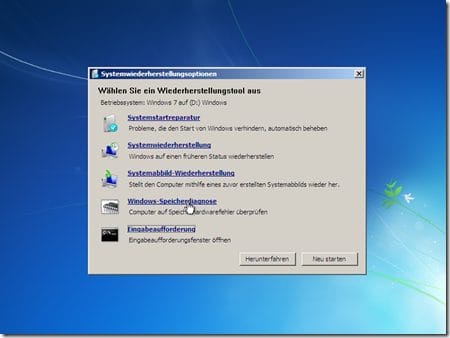
Unter Windows 7 greifen Sie mit der Recovery CD auf fünf eingebaute Wiederherstellungs-Werkzeuge zu Windows (siehe Screenshot).
Welche Recovery-Tools sind das genau?
- Die Systemstartreparatur, die so gut wie alle Startfehler beseitigt.
- Die Systemwiederherstellung zum Zurückspielen eines Wiederherstellungspunkts.
- Die Systemabbild-Wiederherstellung zum Zurückspielen eines gesamten Systemimages.
- Die Windows-Speicherdiagnose zur Erkennung defekter Speichermodule.
- Die Eingabeaufforderung mit zahlreichen Kommandozeilentools zur Rettung des PCs.
Mit Windows 7 Recovery CD den PC booten, reparieren und retten
Ihr Windows 7-PC startet nicht mehr?
Dann legen Sie die gebrannte Windows 7 Recovery CD ein und booten Sie den Rechner.
Nun wird die Wiederherstellungsumgebung automatisch geladen oder sollte nach Anwahl des Punkts "Computer reparieren" verfügbar sein.
Ausnahme: Ist Windows so beschädigt, dass nicht einmal die Wiederherstellungsumgebung startet, hilft nur noch der Griff zur Windows-7-Installations-DVD!
Einmal eingelegt können Sie (statt der Installation des Betriebssystem) in die "Computerreparaturoptionen" wechseln und haben Zugriff auf alle oben genannten Funktionen.
Win 7 Laptop-Wiederherstellung mit Lenovo, Asus, Dell
Die oben beschriebene Methode samt Windows 7 Recovery CD Download ist bewährt und hilft auch am Laptop.
Dennoch bieten Lenovo, Asus, Dell & Co. eigene Wiederherstellungstools zum Zurücksetzen ihrer Windows-/-Laptops an - und liefern Geräte-spezifische Antworten auf häufige Fragen zum Thema.
Hier die Hilfeseiten der drei genannten großen Notebook-Hersteller:
Lenovo Windows 7 Wiederherstellung
Für die Windows 7 Recovery-Prozedur an Lenovo-Laptops bietet der chinesische Hersteller hier eine umfangreiche Infoseite. Zu finden sind zwei Methoden samt Wiederherstellungsanweisungen in Englisch, Deutsch und anderen Sprachen. Das Tool Lenovo Onekey Recovery für Windows 7 (32 Bit, 64 Bit) steht hier zum Runterladen bereit.
Asus Windows 7 Wiederherstellung
Eine Anleitung, wie das Zurücksetzen von Windows 7 auf Werkseinstellungen funktioniert (Methode mit F9), gibt es hier. Was tun, wenn F9--Drücken beim Booten nichts bringt? Oder die Meldung "Recovery disk is required" während des Startvorgangs eingeblendet wird? Asus listet die Antworten auf.
Dell Windows 7 Wiederherstellung
Wer seinen Dell-Notebook (oder Desktop-PC) mit Windows 7 auf Werkseinstellungen zurücksetzen möchte, schaut hier rein. Wenn das nicht hilft, bleibt wohl nur die oben beschriebene Windows-Tweaks-Methode. Oder Sie probieren die hier aufgeführten Dell Windows Backup-Medien und Wiederherstellungsoptionen für Windows 7 aus.
Auf Windows Tweaks finden Sie zeitsparende Anleitungen rund um PC, Software & Microsoft. Für einen stressfreien digitalen Alltag. Bereits seit 1998 "tweaken" wir Windows und hören einfach nicht mehr auf!




Vielen Dank für die Bereitstellung des Download-Links und der dazu passenden Infos. Hat mir ungemein geholfen da mein Rechner leider nicht mehr so wollte wie ich.
Nochmals Danke!
Vielen Dank für die Tipps!
Vielen Dank für die tolle Hilfe. Vor Allem von meiner Tochter, die jetzt endlich wieder an IHREN Laptop kann.
Beste Grüße,
Frank